当一个 Word 文档的页数达到一定的数量的时候,文档就会变得比较大,对我们的维护和编辑都会造成不便,因此我们需要将一个 Word 文档拆分成多个平均的、小的 Word 文档,那么如何才能平均的对一个 Word 进行拆分呢?我们只需要按指定页数对 Word 进行拆分即可,今天就带大家一起来看下如何同时将多个 Word 按指定页数拆分成多个独立的文件。
Word 文档的拆分并不复杂,我们在网上也能找到很多相关的工具,也有些在线的工具就能直接对 Word 文档进行拆分。但是如果我们需要拆分的 Word 文档数量非常的多,我们就需要找专业的工具来帮我们处理了。假如我们碰到了需要将 Word 按指定页数拆分成多个独立的文件的需求,我们应该怎么做呢?如果需要拆分的 Word 文档数量非常的多,我们又有哪些工具能帮我们实现批量拆分 Word 呢?
今天要给大家介绍的就是一个能批量拆分 Word 的工具-「我的ABC软件工具箱」,它可以同时将多个 Word 按指定页数拆分成多个独立的文件,拆分后每一个 Word 文档最多只有指定的页数。不管是拆分一个 Word 文档还是拆分成百上千的 Word 文档,操作起来都是一样的,一次操作即可完成,非常的简单,也非常的高效。接下来我们就一起来看下同时将多个 Word 按指定页数拆分成多个独立的文件的具体操作吧!
我们打开「我的ABC软件工具箱」,按下图所示,左侧选择「合并拆分」,右侧选择「Word 拆分成多个文件」的功能。
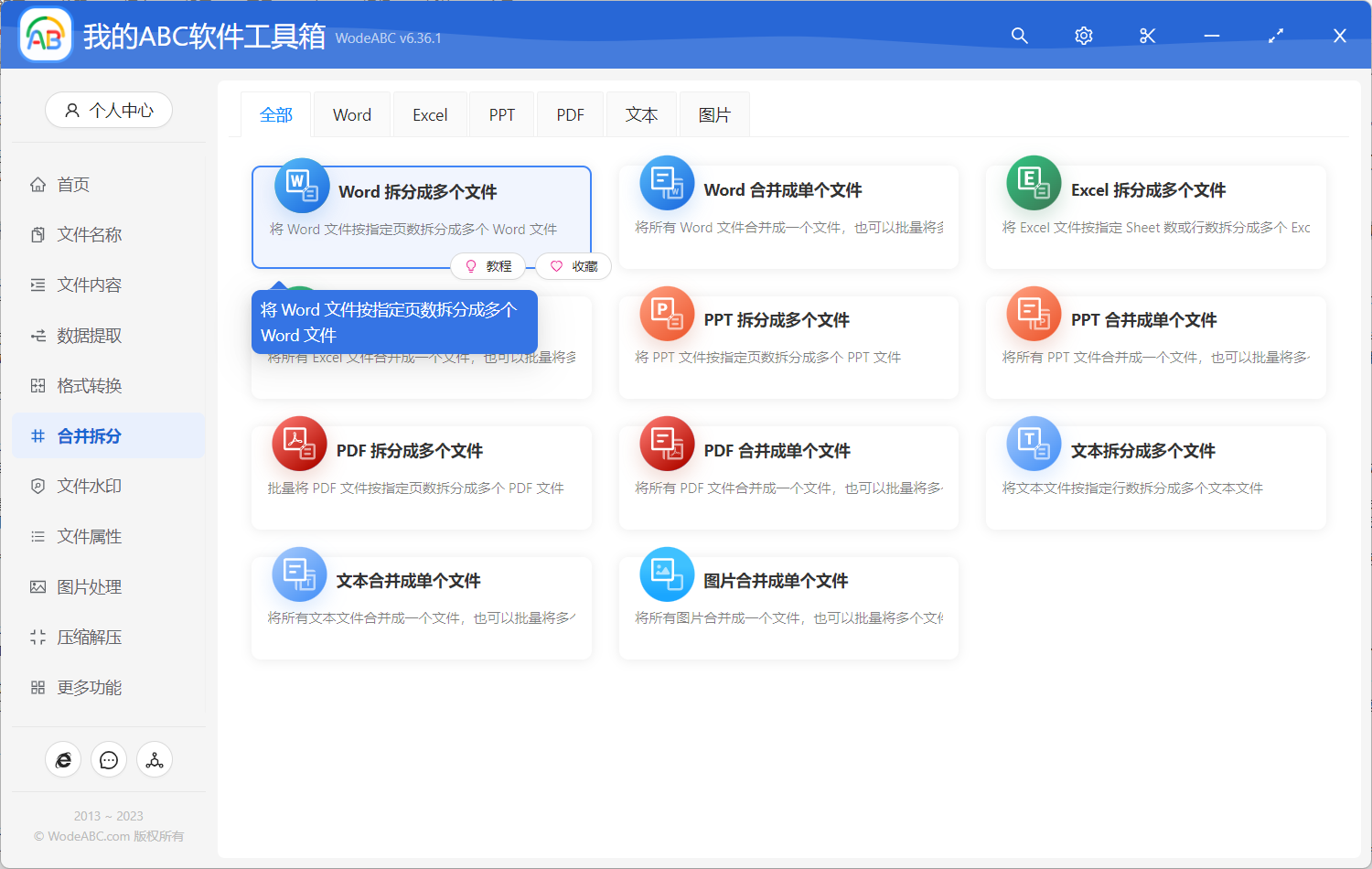
想到实现同时将多个 Word 按指定页数拆分成多个独立的文件,就需要点击上面的按钮进入到功能内部。
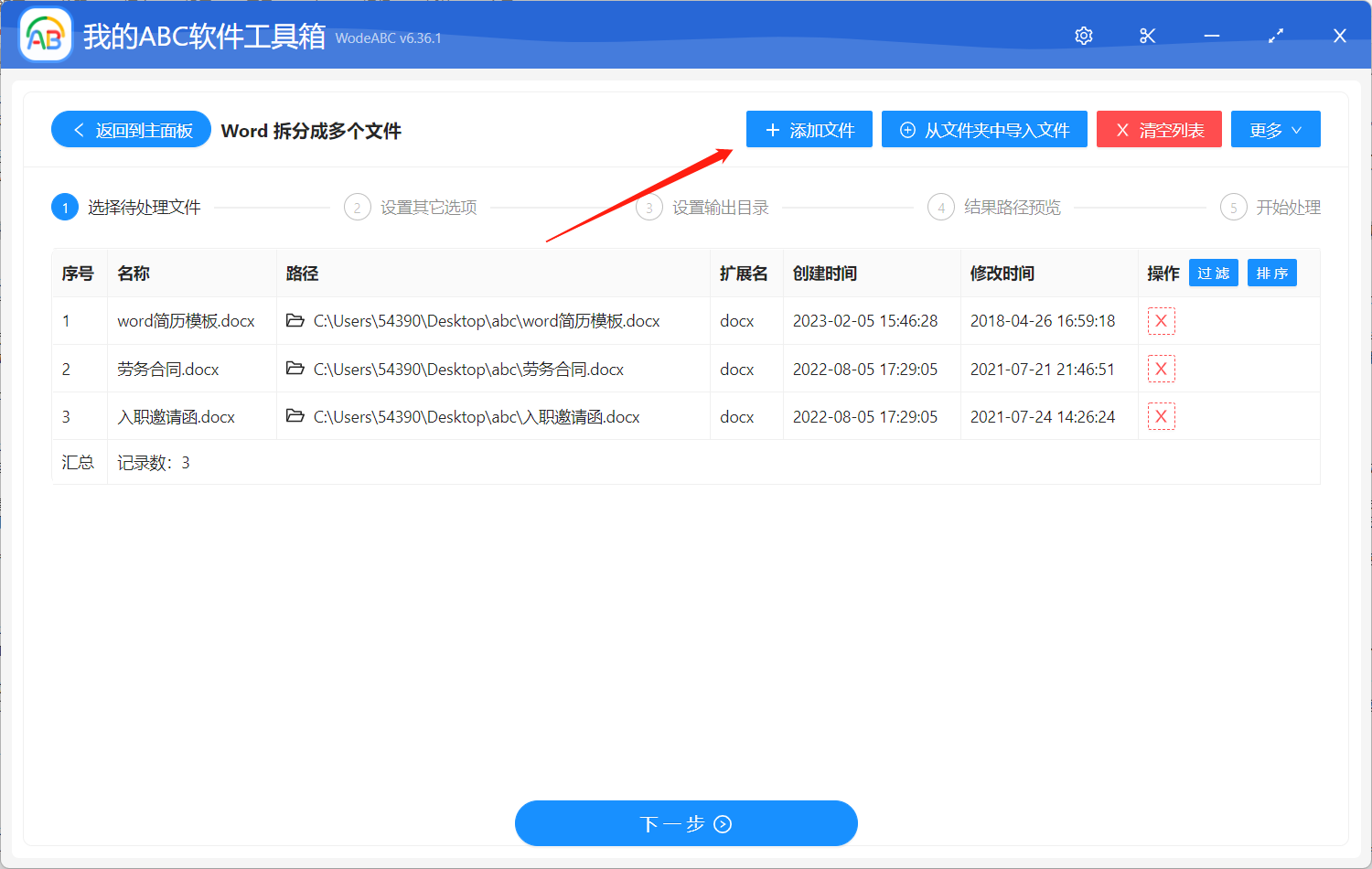
进入功能内部之后,我们首选选择需要被拆分的 Word 文档,多个 Word 可以同时选择进来进行批量操作。选择好之后,我们就可以点击下一步,进入到选项设置的界面。
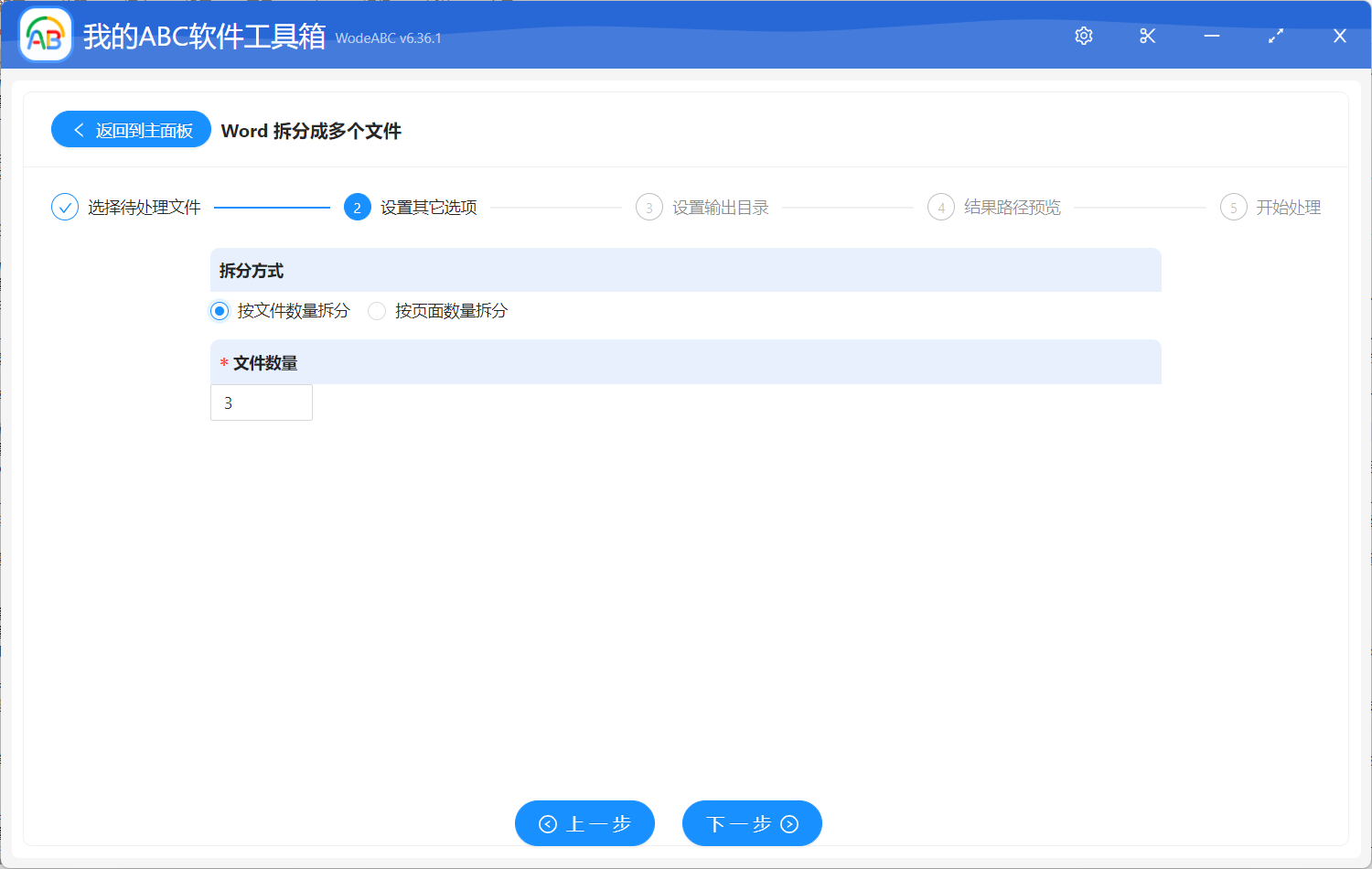
这里的拆分方式有多种,可以「按文件数量拆分」也可以「按页面数量拆分」,这里大家完全可以根据自己的实际需要进行勾选及填写。填写好之后,就可以点击下一步进入到输出目录设置的界面了。
输出目录设置的界面非常的简单,做好输出目录设置之后,软件就会按照我们做好的设置同时将多个 Word 按指定页数拆分成多个独立的文件了。等待处理完成,我们再进入到输出目录查看一下,每个大的 Word 都被拆成多个小文件了。除了可以同时将多个 Word 按指定页数拆分成多个独立的文件,还可以同时将多个 PDF 按指定页数进行拆分、同时将多个 PPT 按指定页数进行拆分。这个工具基本上覆盖了常见的办公中碰到的文档类型,不管是批量的拆分还是批量的合并,都能高效的处理,绝对是一款能提高我们工作效率的好帮手。